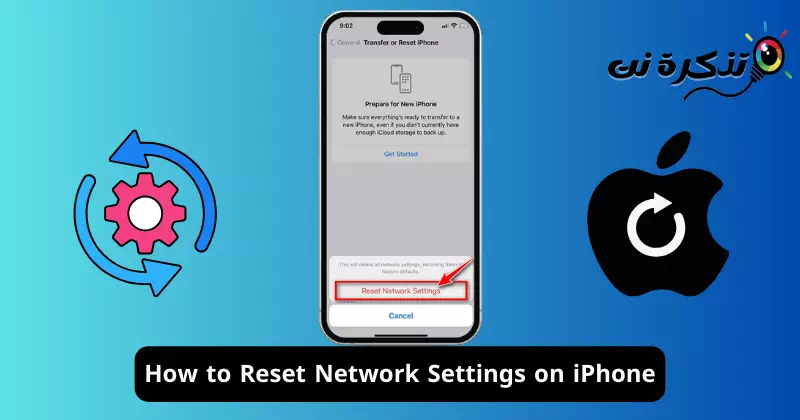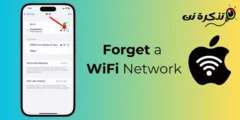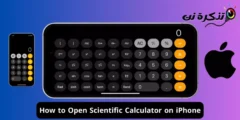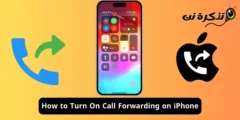iPhone отлично подходит для просмотра веб-страниц и доступа к интернет-сервисам, но что, если ваш iPhone отказывается подключаться к Интернету? Несмотря на то, что iPhone являются одними из самых стабильных телефонов на рынке, они все же могут вызывать некоторые проблемы.
Иногда у вашего iPhone могут возникнуть проблемы с подключением к мобильному Интернету или Wi-Fi. Причины таких проблем могут быть разные, но большинство из них можно исправить, сбросив настройки сети вашего iPhone.
Сброс сетевых настроек iPhone является окончательным решением всех проблем, связанных с сетью, но это должно быть последним средством, поскольку при этом удаляются все сетевые данные, хранящиеся на вашем устройстве. В любом случае, если вы попробовали все, чтобы исправить проблемы с подключением, но безуспешно, продолжайте читать руководство.
Сбросить настройки сети на вашем iPhone очень просто; Но вы должны знать, когда сбрасывать настройки сети, поскольку при сбросе данные, связанные с сетью, будут сохранены на вашем устройстве.
Когда следует сбрасывать настройки сети?
Вы можете сбросить настройки сети только в том случае, если другие способы устранения неполадок в сети не увенчались успехом. Если вы уже пытались перезагрузить устройство, повторно подключиться к другой сети Wi-Fi и исключить возможные проблемы с сетью, такие как неправильный выбор режима сети, просто выполните сброс сети.
Ниже приведены некоторые распространенные проблемы, требующие полного сброса настроек сети на вашем iPhone.
- На iPhone нет сервисной ошибки.
- Соединение Bluetooth не работает.
- Проблемы при совершении/приеме звонков.
- Соединение Wi-Fi происходит долго или не работает.
- FaceTime не работает должным образом.
- VPN-соединение не работает.
- Вы не можете переключать режимы сети (4G/5G и т. д.).
- Проблемы с сбросом звонка.
Это были распространенные проблемы, которые обычно требуют сброса настроек сети на iPhone. Однако было бы лучше попробовать устранить основные неполадки, прежде чем приступать к сбросу сети.
Как сбросить настройки сети на iPhone
Если вы постоянно сталкиваетесь с вышеперечисленными проблемами, возможно, сейчас самое время сбросить настройки сети на вашем iPhone. Сбросить настройки сети на iPhone относительно легко; Выполните шаги, которые мы упомянули ниже. Вот как можно сбросить настройки сети на вашем iPhone.
- Откройте приложение «Настройки»Настройкина вашем iPhone.

Настройки на iPhone - Когда откроется приложение «Настройки», прокрутите вниз и нажмите «Основные».Общие».

год - В общем, прокрутите вниз и выберите «Переместить или сбросить iPhone».Перенос или сброс iPhone».

Перенести или сбросить iPhone - На экране «Перенос или сброс iPhone» нажмите «Сброс».Сброс».

Перезагрузить - В появившемся меню выберите «Сбросить настройки сети».Сброс настройки сети».

عادة تعيين إعدادات الشبكة - Теперь вам будет предложено ввести пароль вашего iPhone. Введите пароль, чтобы продолжить.

Введите пароль вашего iPhone - В сообщении с подтверждением снова нажмите «Сбросить настройки сети».Сброс настройки сети».

Сообщение с подтверждением сброса настроек сети
Вот и все! Вот как вы можете сбросить настройки сети на вашем iPhone. После завершения процесса ваш iPhone автоматически перезагрузится. Весь процесс займет около одной минуты.
Что произойдет, если вы сбросите настройки сети на iPhone?
Помимо удаления сохраненных сетей, при сбросе настроек сети на вашем iPhone произойдут следующие изменения.
- Ранее использованные настройки сети и VPN будут удалены.
- Ваш iPhone отключает вас от любой сети, к которой вы подключены.
- Wi-Fi и Bluetooth выключаются и снова включаются.
- Вся информация о сети, сохраненная на вашем iPhone, будет удалена.
- Вы потеряете доступ к ранее сопряженным устройствам Bluetooth, сетям Wi-Fi и их паролям.
- Имя вашего устройства будет изменено на iPhone.
Итак, это все, что у нас есть о сбросе сетевых настроек вашего iPhone. Если следовать соответствующим образом, шаги, о которых мы рассказали в статье, сбросят настройки вашей сети и решат многие проблемы, связанные с сетью. Дайте нам знать, если вам нужна дополнительная помощь по сбросу настроек сети вашего iPhone.